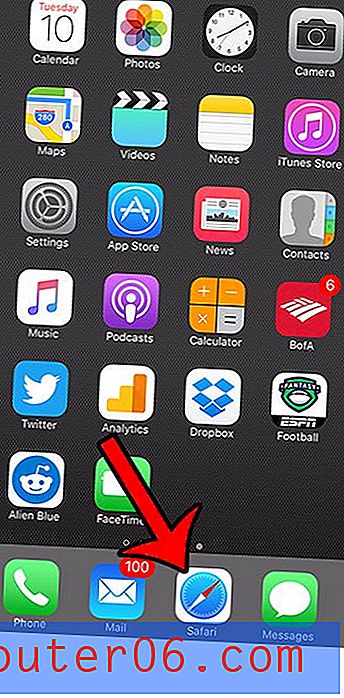Outlook.com - So spielen Sie einen Sound ab, wenn eine neue E-Mail eintrifft
Menschen haben unterschiedliche Gefühle und Vorlieben, wenn es um Benachrichtigungen geht. Einige Leute möchten alle Benachrichtigungen erhalten, die sie können, und je aufdringlicher die Benachrichtigung ist, desto besser. Andere möchten jedoch keine Benachrichtigungen erhalten und bevorzugen es, ihre Apps und Konten zu ihren eigenen Bedingungen zu überprüfen.
Wenn Sie Benachrichtigungen erhalten möchten, möchten Sie möglicherweise eine Einstellung in Ihrem Outlook.com-Konto aktivieren, die bewirkt, dass ein Ton abgespielt wird, wenn Sie eine E-Mail in Ihrem Posteingang erhalten. Dies verhindert, dass Sie Ihren Posteingang ständig auf neue Nachrichten überprüfen müssen, und kann einfach dorthin gehen, wenn Sie den Ton hören.
So aktivieren Sie Soundbenachrichtigungen für neue Nachrichten in Outlook.com
Die Schritte in diesem Artikel wurden in der Desktop-Version von Google Chrome ausgeführt, funktionieren jedoch auch in anderen Desktop-Webbrowsern. Sobald Sie diese Schritte ausgeführt haben, haben Sie eine Einstellung aktiviert, die bewirkt, dass ein Benachrichtigungston abgespielt wird, wenn Sie eine neue E-Mail in Ihrem Outlook.com-Posteingang erhalten. Beachten Sie, dass Outlook.com in Ihrem Browser geöffnet sein muss, damit dies geschieht.
Schritt 1: Gehen Sie zu Outlook.com und melden Sie sich bei dem E-Mail-Konto an, für das Sie die Soundbenachrichtigung aktivieren möchten.
Schritt 2: Klicken Sie auf das Zahnradsymbol in der oberen rechten Ecke des Fensters.

Schritt 3: Wählen Sie den Link Vollständige Einstellungen anzeigen unten im Menü.
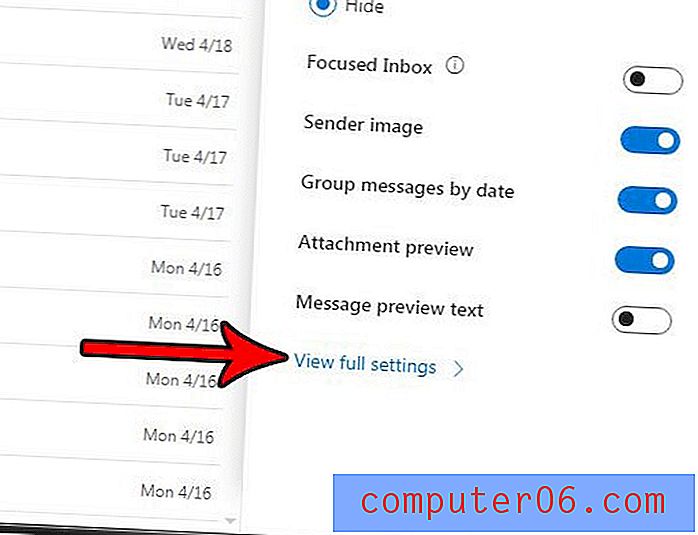
Schritt 4: Wählen Sie die Option Allgemein in der linken Spalte des Menüs.
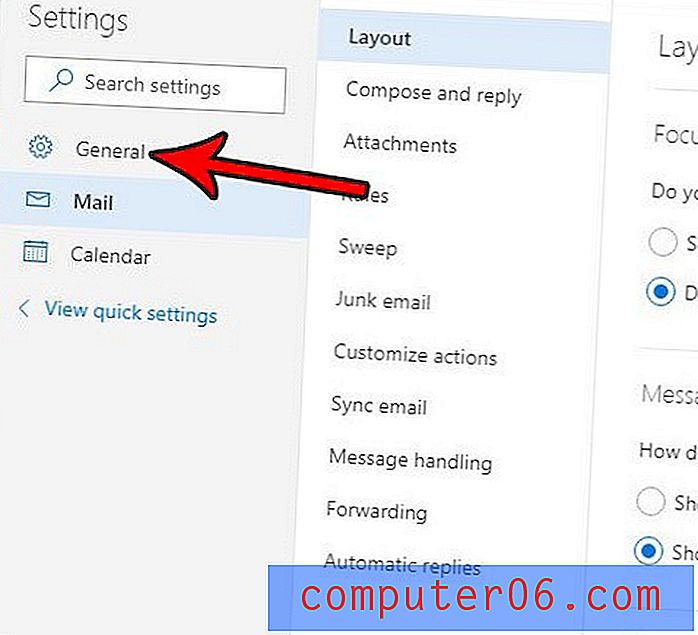
Schritt 5: Wählen Sie die Option Benachrichtigungen in der mittleren Spalte.
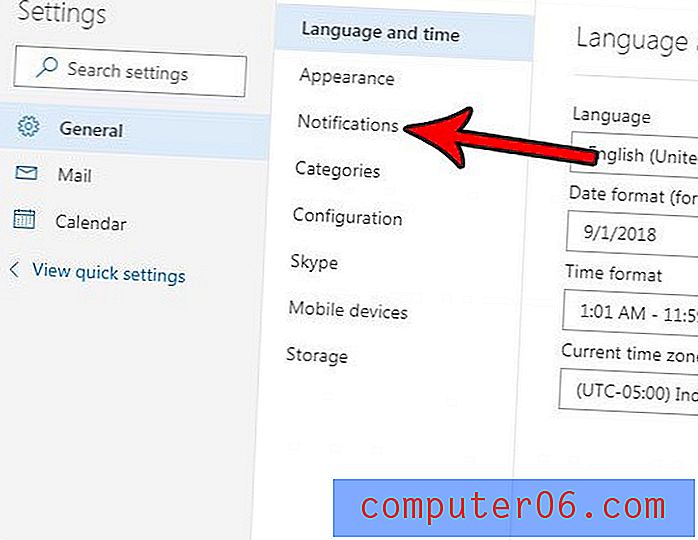
Schritt 6: Klicken Sie auf das Feld links neben Ton abspielen, wenn eine Nachricht eintrifft, und klicken Sie dann oben rechts im Menü auf die Schaltfläche Speichern .
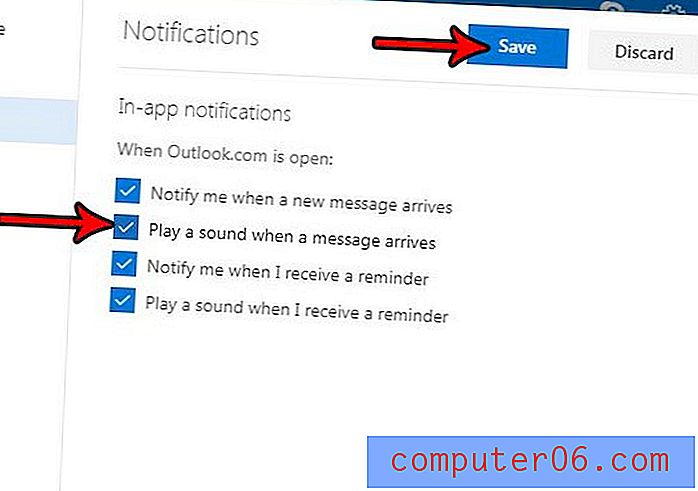
Sind Sie es leid, Lesebestätigungsanfragen in Outlook.com zu erhalten, und möchten diese stoppen? Erfahren Sie, wie Sie Lesebestätigungsanforderungen in Outlook.com deaktivieren und alle Anfragen, die Sie in Ihrem Outlook-Konto erhalten, automatisch ablehnen.